Tuto facile en 2025 : Comment supprimer le bruit avec Audacity
Par Pierre Dubois • 2025-07-31 17:36:02 • Solutions prouvées
Le bruit peut être un problème important lors d'un enregistrement audio. Qu’il s’agisse du bruit de fond de trafics ou des interférences électroniques provenant d’appareils électroniques à proximité, les bruits peuvent ruiner un enregistrement qui pourrait bien être excellent.
Heureusement, il existe l’outil de réduction de bruit >Audacity que vous pouvez utiliser pour réduire ou éliminer le bruit de vos enregistrements. Ce tutoriel vous montrera comment supprimer le bruit de fond de vos enregistrements en utilisant Audacity et on vous présentera un autre outil alternatif à cet éditeur audio.
Nous espérons qu'à la fin de cet article, vous pourrez utiliser Audacity pour supprimer tout bruit de fond de vos enregistrements audio et produire des résultats de haute qualité avec le moindre des efforts !
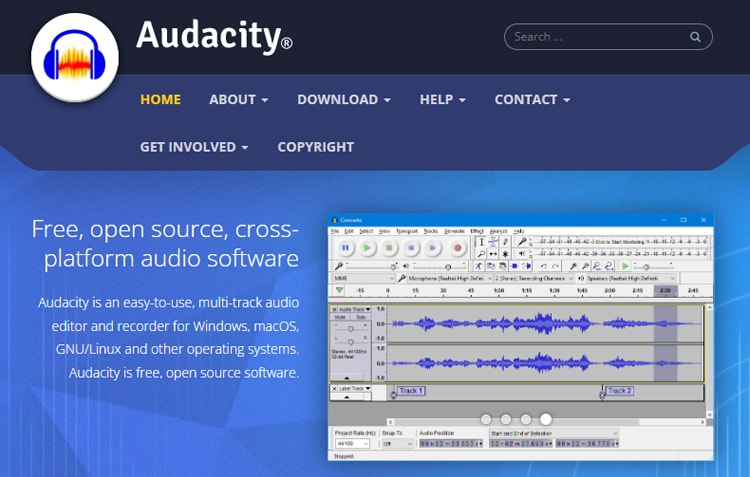
Partie 1 : Ce que vous devez savoir sur Audacity
Audacity est un éditeur audio gratuit et open-source, ce qui en fait l’un des logiciels d’édition audio les plus populaires. Les amateurs et les professionnels adorent l'utiliser à cause des fonctionnalités avancées qu'il propose. Que vous souhaitiez supprimer les bruits de vent, Audacity est apte à le faire.
À part l’édition audio, Audacity peut également enregistrer directement le son de diverses sources, notamment des microphones, des platines, des cassettes et du streaming audio. Une fois enregistré, l’audio peut être édité et mixé à l’aide de divers outils comme les filtres, l’égaliseur et la suppression de bruit.
Voici les spécifications d'Audacity :
Systèmes d'exploitations compatibles avec Audacity : Windows, macOS, Linux.
Coût : Gratuit
Caractéristiques d’Audacity :
- Il propose les fonctionnalités d'édition audio telles que la coupe, la copie, la fusion ou le mixage de sons.
- Il possède une grande variété d’effets et de filtres intégrés qui peuvent être utilisés pour améliorer la qualité sonore de votre audio.
- Il vous permet d'exporter vos fichiers audio modifiés en une multitude de formats de votre choix.
- Audacity dispose d'un enregistreur intégré qui vous permet d’enregistrer de nouveaux fichiers audio directement dans le programme.
Partie 2 : Comment supprimer le bruit avec Audacity
L’élimination du bruit est un élément fondamental du traitement audio. Dans de nombreux cas, le bruit est un son indésirable qui peut dégrader la qualité d’un enregistrement audio. Ce bruit indésirable est un problème courant lors d'un enregistrement audio.
Heureusement, tout type de bruit est relativement facile à supprimer avec l'aide de l’éditeur audio Audacity. Avec Audacity, même supprimer l’écho n’est plus un problème.
Si vous trouvez la tâche difficile, suivez ce guide d'étapes pour supprimer tout bruit de vos enregistrements avec Audacity. Ce tutoriel utilisera la dernière version pour Windows d’Audacity (Audacity 3.2.0).
Étape 1 Lancez Audacity et ouvrez le fichier que vous souhaitez modifier.
Pour ouvrir et ajouter un fichier, cliquez sur File > Open et choisissez le fichier audio à modifier.
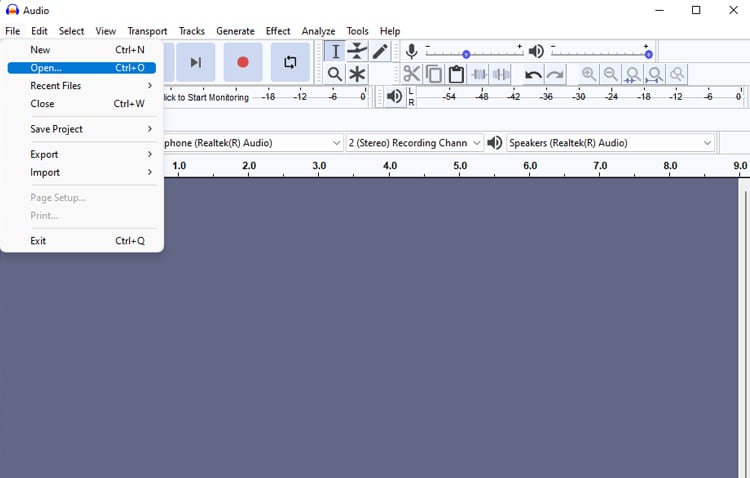
Étape 2 Sélectionnez une partie de l’enregistrement qui ne contient que du bruit
Utilisez l’outil de Sélection pour sélectionner le bruit. Cette sélection ne doit pas contenir d'enregistrement vocal ou d’autres sons que vous souhaitez conserver. Si elle en contient, le processus de réduction du bruit supprimera une partie de cet enregistrement vocal en plus le bruit.
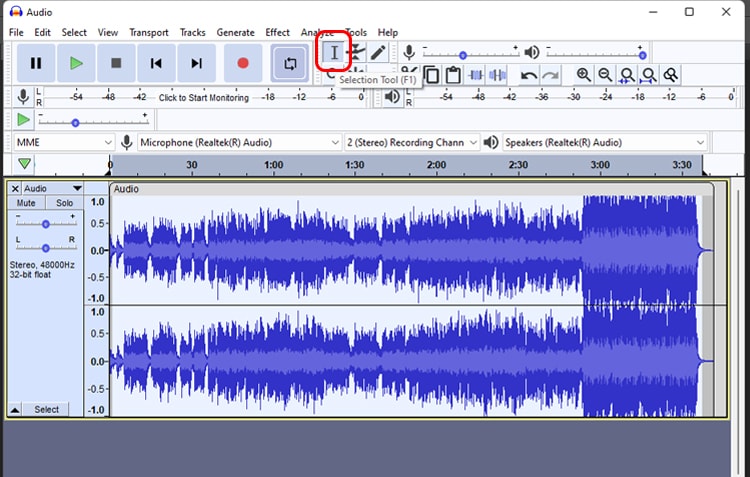
Étape 3 Ajoutez l’effet de réduction du bruit
Une fois que vous avez sélectionné le bruit, dirigez-vous vers Effect > Noise Reduction. Après l'ouverture de la fenêtre Noise Reduction, cliquez sur Get Profile. Cela analysera le bruit sélectionné et créera son profil. Une fois le profil créé, cliquez sur OK.
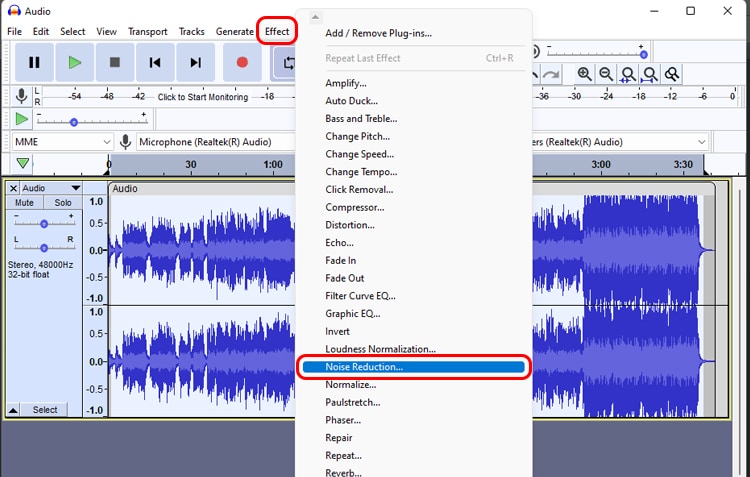
Étape 4 Entamez la suppression du bruit de votre enregistrement
Maintenant qu’Audacity dispose du profil du bruit, il peut désormais commencer à le supprimer du reste de votre enregistrement. Sélectionnez l’entièreté de l'enregistrement (Ctrl+A).
Ensuite, accédez à nouveau à Effect > Noise Reduction. Cette fois, ajustez le niveau de la réduction de bruit à votre guise, puis cliquez sur OK.
Étape 5 Enregistrez votre fichier après sa modification
Une fois satisfait des configurations, vous pouvez enregistrer votre audio modifié dans File > Save Project > Save Project As. Choisissez l’emplacement du fichier, puis cliquez sur OK pour fermer la fenêtre. Votre enregistrement audio est maintenant propre de tout bruit !
Partie 3 : Comment obtenir les meilleurs réglages pour la réduction de bruit dans Audacity
Il y a un débat sur les meilleurs réglages pour la réduction de bruit dans Audacity pour supprimer les bruits. Pour tout vous dire, il n’y a pas de réponse correcte. La meilleure façon de trouver les meilleurs paramètres est d’expérimenter et de voir ce qui convient le mieux à vos besoins spécifiques.
C'est pourquoi il faut jouer avec les paramètres jusqu’à ce que vous trouviez la combinaison parfaite pour votre audio. Dans les paramètres de la fenêtre Noise Reduction d’Audacity, vous pouvez voir Noise Reduction, Sensitivity, and Frequency Smoothing.
Si vous n’êtes pas sûr de savoir ce qu'ils veulent dire, jetez un coup d’œil à leurs tâches :
- Noise Reduction : traite la mesure dans laquelle vous souhaitez supprimer le son indésirable du signal audio.
- Sensitivity : détermine la sensibilité du processus de réduction de bruit. Une sensibilité plus élevée entraînera la suppression de plus de bruit du signal audio, tandis qu’une sensibilité plus faible laissera plus de bruit d’origine dans l’enregistrement.
- Frequency Smoothing : Un processus de réduction de la netteté des fréquences sonores. Il peut rendre un signal audio moins affligeant et plus agréable à écouter.
Pour votre gouverne, nous vous recommandons d'essayer de définir votre réduction du bruit en :
- Réglez la réduction du bruit à -12 dB
- Réglez la sensibilité sur 50 %
- Réglez la bande de lissage de fréquence sur 3 kHz
Partie 4 : Un alternatif puissant à l'outil Audacity pour supprimer le bruit
Malgré le large éventail de fonctionnalités et de fonctions mentionné précédemment, il y a quelques inconvénients lors de l’utilisation d’Audacity :
- Audacity est complexe. Vous pouvez effectuer beaucoup de tâches avec le logiciel, mais apprendre à utiliser toutes ses fonctionnalités prend du temps.
- Il a sa part de bugs et se plante parfois.
Heureusement, Audacity n’est pas le seul logiciel de montage audio disponible. Beaucoup d’autres options pourraient mieux vous convenir. L’une d’elles est l'outil Noise Remover de Wondershare UniConverter qui est tout aussi bon qu’Audacity.
Voici les caractéristiques d'UniConverter :
Systèmes d'exploitation compatibles avec UniConverter : Windows et macOS
Coût : Gratuit
Fonctionnalités d'UniConverter :
- Éditeur vidéo/audio
- Extraction audio
- Suppression de bruit vidéo/audio
Il y a plusieurs avantages qu’UniConverter a par rapport à Audacity en matière d’élimination de bruit, et ce sont :
- La possibilité de supprimer le bruit de fond d'une vidéo en plus des fichiers audio.
- Une interface plus conviviale. Ce qui facilite son utilisation pour ceux qui ne sont pas habitués aux logiciels de montage audio.
- Il supprime tout bruit instantanément à l’aide de l’intelligence artificielle.
- La capacité de gérer un plus large éventail de formats vidéo et audio.
Alors, comment supprimer le bruit à l’aide d’UniConverter ? Dans ce tutoriel, nous allons utiliser UniConverter 14.1 (la dernière version) sur Windows.
Wondershare UniConverter - Boîte à outils vidéo complète pour Windows et Mac.
Montez des vidéos sur Mac en les découpant, en les recadrant, en ajoutant des effets et des sous-titres.
Convertissez des vidéos dans n'importe quel format 90 fois plus vite.
Compressez vos fichiers vidéo ou audio sans en altérer la qualité.
Excellent logiciel de découpe intelligent pour le découpage et la séparation automatique des vidéos.
Logiciel de montage vidéo avec IA pour ajouter automatiquement des sous-titres à vos vidéos tutorielles.
Téléchargez n'importe quelle vidéo pédagogique en ligne à partir de plus de 10 000 plates-formes et sites.
Étape 1
Lancez UniConverter sur votre ordinateur et ouvrez Noise Remover.
Si vous ne l’avez pas encore téléchargé, vous pouvez le faire à partir du site Web de Wondershare UniConverter. Ne vous inquiétez pas ; c'est gratuit. Vous pouvez lancer le logiciel et ouvrir Noise Remover dans le menu Home une fois installé.

Étape 2
Ajoutez les fichiers dans lesquels il faut supprimer le bruit de fond.
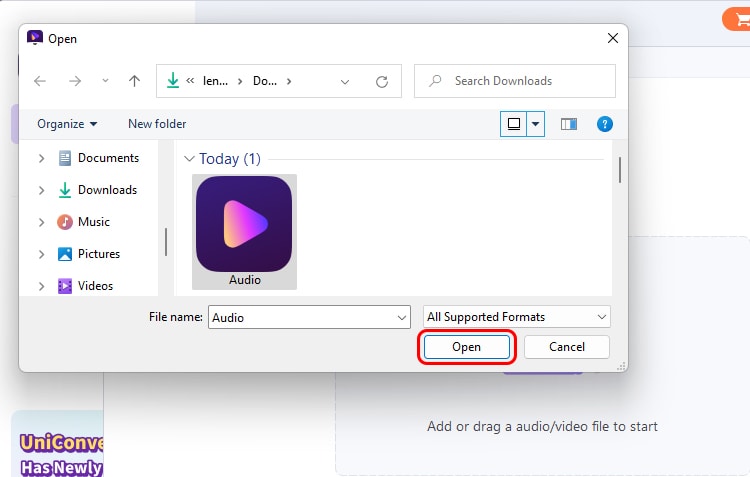
Étape 3
Modifiez l’emplacement du fichier et commencez à supprimer les bruits.
Avant de commencer le processus de suppression, modifiez l’emplacement du fichier vers le dossier dans lequel vous voulez le sauvegarder. Une fois satisfait des modifications, cliquez sur le bouton Start All pour démarrer le processus de suppression du bruit. UniConverter supprimera et réduira automatiquement le bruit dans votre audio.
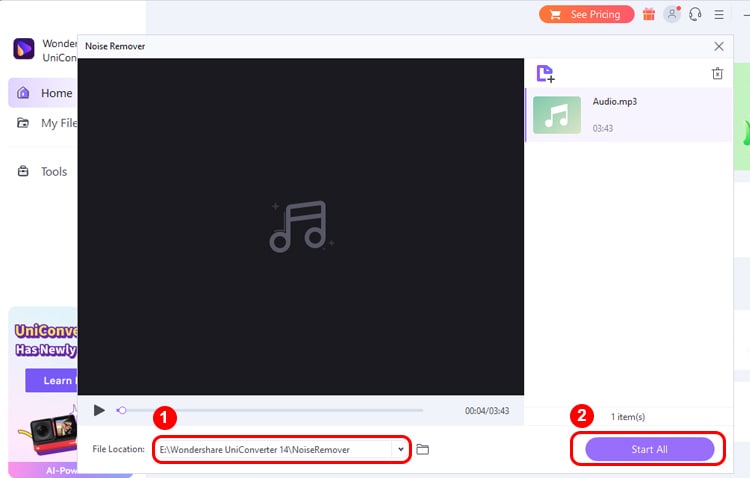
Les fonctionnalités de réduction du bruit d’UniConverter sont parmi les meilleurs de l’industrie. En utilisant des algorithmes avancés, UniConverter peut supprimer efficacement les bruits indésirables de vos vidéos. Cela vous donnera une vidéo plus propre et plus soignée qui impressionnera vos téléspectateurs.
Alors, si vous recherchez un convertisseur vidéo avec d’excellentes capacités de réduction de bruit, ne cherchez pas plus loin, utilisez UniConverter. Avec UniConverter, vous pouvez être assuré que vos vidéos ou audio auront le meilleur résultat.
La fin
Les enregistrements audio bruyants sont un problème courant, mais il existe des moyens de résoudre cela à l’aide de logiciels comme Audacity et UniConverter. Dans Audacity, vous pouvez utiliser l’outil « Noise Reduction » pour réduire le bruit de vos audio. Cependant, Audacity peut être difficile à utiliser.
Alors qu'UniConverter est un alternatif gratuit proposant l'outil Noise Remover qui est pratique et facile à utiliser dans la suppression de tout bruit de l’audio. Les outils dans l'option Noise Remover vous permettent de nettoyer vos fichiers audio et de les rendre plus agréables à écouter.
Pierre Dubois
staff Éditeur